Chrome拡張機能をインストールおよびアンインストールする方法
Google Chrome拡張機能は、非常に便利で面白いものになる可能性があります。いくつかの例については、これらのすばらしいChrome拡張機能をご覧ください。しかし、どのようにしてそれらを取得しますか、そしておそらくもっと重要なことに、不要または不要な拡張機能をどのようにアンインストールしますか?
以下は、Chrome拡張機能をインストールする方法の完全なチュートリアルです。それを行うにはいくつかの方法がありますが、ほとんどの人にとって、その新しいChrome拡張機能をブラウザに追加するのに数秒かかるはずです。
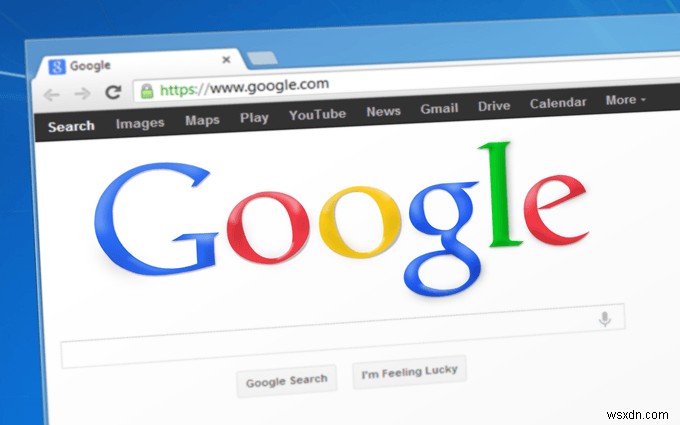
逆の方法も学びます。不要になったChrome拡張機能を削除します。誤ってインストールした場合、使用したことがない場合、またはマルウェアのインストール中に含まれていた場合は、Chrome拡張機能をアンインストールすることをお勧めします。
注:Chrome拡張機能は、Chromeをベースにした他のいくつかのブラウザでも機能します。Operaがその代表的な例です。
Chrome拡張機能のインストール方法
Chromeextensionをインストールするにはいくつかの方法がありますが、最初に「通常の」方法を使用します。
ステップ1 :ChromeウェブストアからChrome拡張機能を選択してください。
ステップ2 :Chromeに追加というボタンを選択します 。

ステップ3 :拡張機能の追加を選択します インストールポップアップが表示されたら。
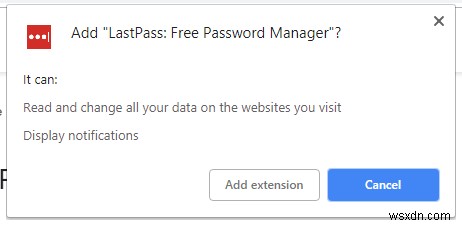
独自の自家製Chrome拡張機能を追加するには、最初に特別なモードを有効にして、Chromeでrawファイルをインポートできるようにする必要があります。
ステップ1 :Chromeの右上にある3ドットメニューを選択します。
ステップ2 :その他のツールに移動します>拡張機能 。
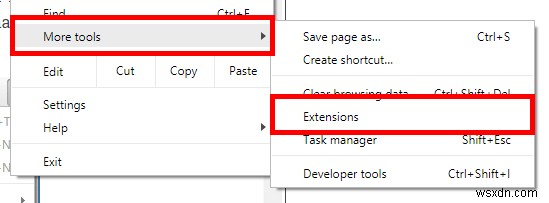
ステップ3 :デベロッパーモードの横にあるボタンを押します ページの上部にあります。
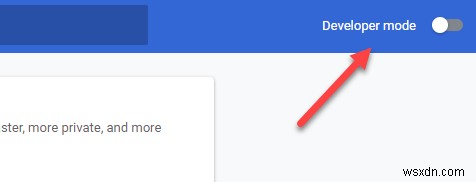
ステップ4 :アンパックをロードを選択します ボタン。
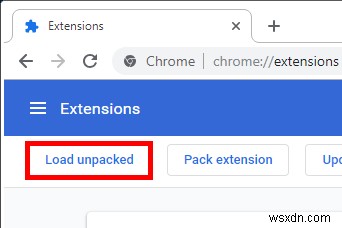
ステップ5 :Chrome拡張ファイルが含まれているフォルダを見つけて選択します。
ステップ6 :フォルダの選択を選択します 。
次の手順に従って、サードパーティのサイトからダウンロードした、または自分でパッケージ化したCRXファイルなど、フォルダにないChrome拡張機能をインストールします。
ステップ1 :上記の手順1〜3を繰り返します(2番目の方向セットから)。
ステップ2 :[拡張機能]画面から、CRXファイルをページにドラッグアンドドロップします。
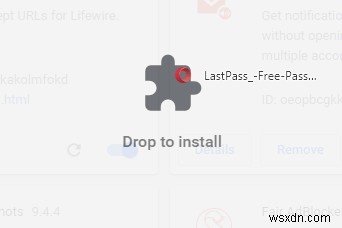
ステップ3 :拡張機能の追加を選択します 。
ChromeExtensionsをシークレットモードで動作させる
Chrome拡張機能はincognitomodeでは有効になっていません。少なくとも、デフォルトではありません。ただし、必要に応じて、[拡張機能]ページからChromeにインコグニートモードの拡張機能を有効にすることができます:
ステップ1 :上記の手順を使用して、拡張機能ページにアクセスします。これは、通常のChromeウィンドウ(認識できないものではありません)から実行します。
ステップ2 :詳細を選択します 問題の拡張子の横にあるボタン。
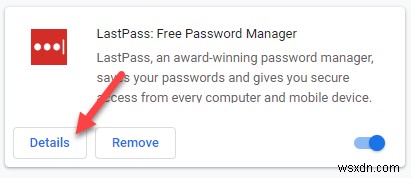
ステップ3 :認識できないことを許可するまで下にスクロールします 右側のボタンを選択して、オプションを設定し、オンに切り替えます。

Chrome拡張機能をアンインストールする方法
Chromeから拡張機能を削除するのはとても簡単です。 非常にそうすることができます ツールバーから簡単にアクセスできますが、拡張機能が表示されない場合は、アンインストールオプションにアクセスする別の方法があります。両方について以下に説明します。
注:前述のように、Chromeから拡張機能をアンインストールする理由の1つは、悪意のあるプログラムによって誤って拡張機能がコンピューターに追加された場合です。その場合は、ウイルスやその他のマルウェアを削除してから、さらに被害や迷惑をかけることを忘れないでください。
ツールバーに拡張機能のアイコンが表示されていますか?その場合は、右クリックしてChromeから削除…を選択します ドロップダウンメニューから。
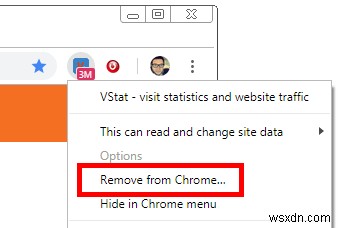
拡張機能のアイコンが表示されない場合は、非表示にしたことが原因である可能性があります。もう1つの理由は、シークレットモードで、拡張機能がそこで使用されるように設定されていない場合です(つまり、すべての拡張機能のデフォルトオプションである通常モードでのみ機能する場合)。
幸い、拡張子を削除する別の方法があります。現在表示されていないChrome拡張機能については、拡張機能ページを開いて、インストールされているすべての拡張機能を確認してください。
ステップ1 :3ドットのChromeメニューを選択し、その他のツールに移動します>拡張機能 。
ステップ2 :削除する拡張子を見つけます。
ステップ3 :削除を選択します ボタン。
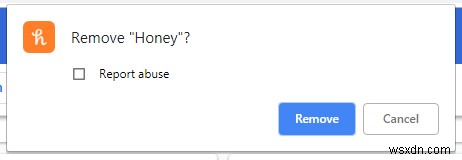
ステップ4 :削除を選択して、アンインストールを確認します もう一度。
-
Edge拡張機能をインストールおよびアンインストールする方法
アニバーサリーアップデートのWindows10では、新機能のEdge拡張機能が導入されています。必要に応じて、ストアから利用可能なブラウザー拡張機能をインストールできます。これは、MicrosoftEdgeをパーソナライズして新しい機能を追加するために追加されました。 これらの拡張機能をインストールおよびアンインストールする方法はいくつかあります。これらの手法については、以下で詳しく説明します。 方法1:MicrosoftEdgeを介した拡張機能の追加と削除 MicrosoftEdgeに拡張機能を追加する手順を以下に示します 拡張機能を追加 Microsoft Edgeを起動
-
Google Chrome で RAM を消費する拡張機能を検出して無効にする方法
Google Chrome の最も人気のある独自のセールス ポイントは、Chrome ウェブストアの拡張機能です。ユーザーは、ブラウジング セッションをより柔軟で効率的かつユーザー フレンドリーにする無制限の拡張機能をサポートしているため、Chrome に切り替える傾向があります。 しかし、一部の拡張機能はリソースを大量に消費し、システムの RAM を通常より多く消費します。小規模な拡張の場合、最大 50 MB の RAM を使用するのが一般的です。システムで最大 100MB の RAM を消費するものもあります。ただし、この量を超えて RAM を消費する拡張機能は異常な動作をしているため、
